Ada yang bilang bahwa belajar program atau menjadi
programmer itu sulit. Tapi saya mau men-sugesti diri sendiri kalau belajar
program itu mudah asal kita mau mengikuti langkah-langkah nya dengan baik dan
teliti.
Karena itu saya berniat
memposting tulisan tentang VB (Visual Basic). Bermanfaat buat yang bersedia
meluangkan waktunya untuk membuka dan membaca postingan ini. ^_^
Sebelumnya saya menggunakan Visual
Basic 6.0.
Untuk memulai kita bisa memilih project Standar EXE. Untuk fungsi-fungsi selanjutnya akan dijelaskan
bertahap.
Setelah itu akan muncul tampilan seperti dibawah ini
Bagi yang baru membuka VB pasti bingung. Akan saya jelaskan
beberapa yang perlu diketahui untuk pertama.
Project memberitahukan
kita project atau apa yang sedang kita kerjakan.
Toolbox disana
terdapat beberapa object yang nantinya akan digunakan untuk mendesain program
dimana object-object tersebut akan diletakkan di Form Designer.
Properties adalah
daftar property untuk object yang sedang aktif. Dalam properties ada
kita bisa mengubah name, tulisan, warna, dll.
Code Program tempat
diamana kita bisa menuliskan listing.
Oke saya rasa ini saja dulu selebihnya kita bahas sambil
mencoba mempraktekkannya langsung di VB.
Uji Coba Satu
Buat tampilan seperti ini di VB –mu.
Bingung?
Oke saya jelaskan satu-satu buat Form diatas dengan format seperti berikut!
ToolBox
|
Properties
|
|
Caption
|
Kolom Chuap-Chuap Ria
|
|
Font
|
Ubah sesuai kebutuhan
|
|
Label 2
|
Caption
|
lblNama
|
Font
|
Ubah sesuai kebutuhan
|
|
Label 3
|
Caption
|
lblChuap-Chuap
|
Font
|
Ubah sesuai kebutuhan
|
|
Name
|
txtNama
|
|
Text
|
Kosongkan
|
|
TextBox 2
|
Name
|
txtPesan
|
Text
|
Kosongkan
|
|
Name
|
CmdLihat
|
|
Caption
|
Lihat
|
|
CommandButton 2
|
Name
|
CmdKeluar
|
Caption
|
Keluar
|
|
Buatlah tampilan tersebut dengan Double Klik pada icon di
toolbox.
Pastikan Tool tersebut aktif baru kemudian ubah bagian
properties.
Name digunakan
untuk menamai object yang kita buat. Untuk sekarang dengan object yang masih
sedikit mungkin belum begitu perlu tapi jika sudah menggunakan object yang
lebih banyak memberi nama akan memudahkan kita.
Name ganti dengan
nama yang mudah diingat dan tidak boleh sama antara satu yang lainnya. Juga
tidak boleh mwnggunakan spasi.
Untuk selebihnya silahkan mencoba sendiri di bagian
properties seperti mengubah warna, dll.
Sekarang kita masuk ke bagian program.
Logikanya ketika kita Klik Lihat akan tampil Kotak Pesan
atau Massage Box yang berisi,
Lalu ketika kita klik keluar maka program akan menutup
dengan sebelumnya muncul konfirmasi ,
Yes atau No.
Double Klik pada ikon yang akan diberikan fungsi atau
listing.
Double Klik pada button Lihat, lalu ketikkan listing
berikut,
Private Sub cmdlihat_Click()
MsgBox ("Nama Saya, " + txtnama)
MsgBox ("Chuap-Chuap _ " + txtpesan + "_")
txtnama = ""
txtpesan = ""
MsgBox ("Nama Saya, " + txtnama)
MsgBox ("Chuap-Chuap _ " + txtpesan + "_")
txtnama = ""
txtpesan = ""
End Sub
MsgBox, perintah
untuk menampilkan kotak dialog. Yang berada dalam tanda petik “….”Adalah pesan yang akan ditampilkan.
+ txtnama untuk menampilkan TextBox yang memiliki name txtNama (Lihat table).
Nama dan pesan terakhirnya hanya diberi dua tanda kutip dengan
maksud setelah kita menulis maka TextBox akan kosong kembali.
Private Sub Keluar_Click()
If MsgBox("Anda Yakin Akan
Keluar? ", vbQuestion + vbYesNo, "Konfirmasi") = vbOK Then
Unload Me
End If
End Sub
If adalah sebuah
kondisi. Dimana diakhiri oleh perintah End If
VbQuestion nantinya dalam kotak dialog akan ada tanda tanya ? yang merupakan simbol konfirmasi.
+vbYesNo pilihan yang akan ada di kotak dialog adalah Yes atau No
Unload Me perintah untuk menutup program bisa juga dengan menggunakan perintah End
Sumber :
Materi ini dari catatan materi kuliah saya.
Sebagai catatan pribadi sekaligus mencoba berbagi sedikit ilmu.






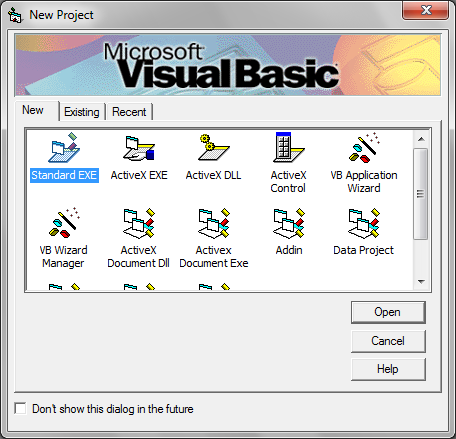








1 komentar:
bagi yang membutuhkan softwarenya bisa di download secara gratis dan full version di
http://notebase.blogspot.com/2011/11/download-visual-basic-60-enterprise.html
thanks
Posting Komentar